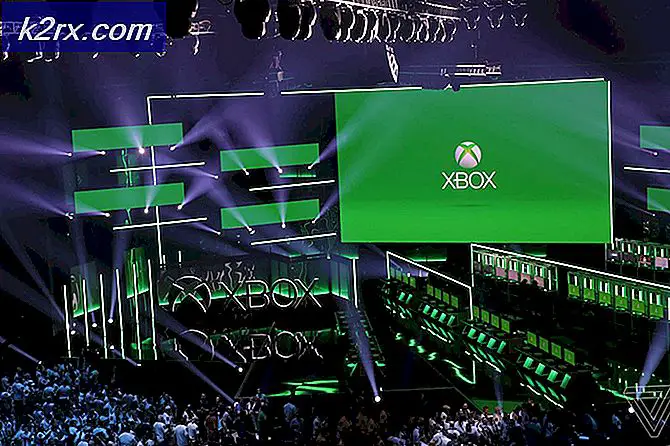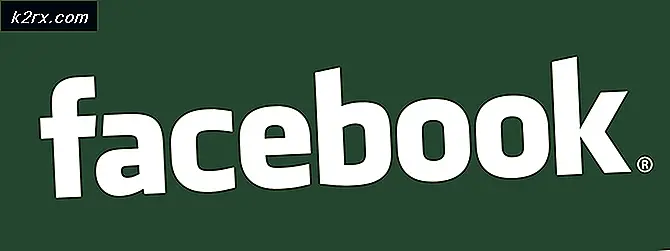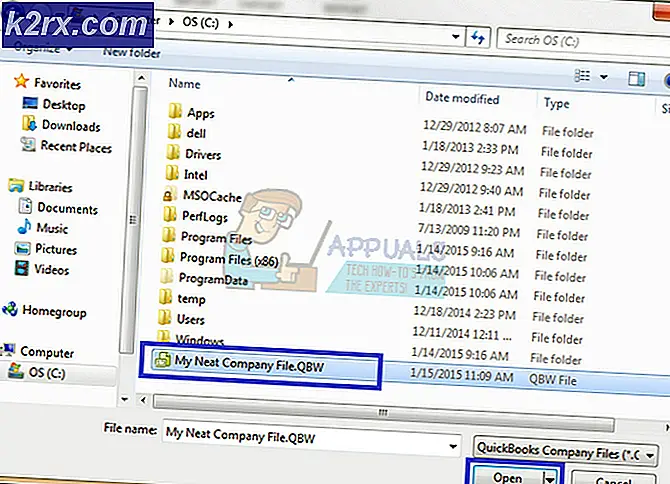วิธีเปิดใช้งานโหมดมืดใน Microsoft Office
ทุกวันนี้ทุกแอปพลิเคชันได้รับการอัปเดตคุณสมบัติโหมดมืด โหมดมืดช่วยลดอาการปวดตาและให้รูปลักษณ์ที่สวยงามสำหรับการใช้งาน หน้าจอที่สว่างอาจทำร้ายดวงตาและจะไม่ดีหากมองในเวลากลางคืน Microsoft Office ยังมีตัวเลือกธีมสำหรับ Dark Mode ด้วยการเพิ่มคุณสมบัติพื้นหลัง Office เวอร์ชันส่วนใหญ่หลังปี 2013 จะมีฟีเจอร์นี้ในแอปพลิเคชัน Office ใด ๆ เราจะแสดงการตั้งค่าสำหรับการเปลี่ยนธีมเป็นสีเข้มในบทความนี้
การเปิดใช้งานโหมดมืดใน Microsoft Office
Microsoft Office จะอยู่ในธีมสีขาวหรือมีสีสันตามค่าเริ่มต้นเมื่อติดตั้ง ผู้ใช้สามารถลองเปลี่ยนธีมเป็นหนึ่งในตัวเลือกโหมดมืดในแอปพลิเคชัน Microsoft Office ใดก็ได้ ทุกแอปพลิเคชันมีตัวเลือกนี้ในการตั้งค่า มีธีมสีดำและสีเทาเข้มในการตั้งค่า ทั้งสองแบบสามารถใช้เป็นโหมดมืดได้ เราจะใช้ Microsoft Word เพื่อสาธิตวิธีการ ตัวเลือกธีมสามารถพบได้ในสองตัวเลือกการตั้งค่าที่แตกต่างกันซึ่งเราจะแสดงด้านล่าง:
วิธีที่ 1: ใช้การตั้งค่าบัญชีเพื่อเปลี่ยนธีม
- เปิด หนึ่งในแอปพลิเคชัน Microsoft Office โดยคลิกทางลัดหรือค้นหาในคุณสมบัติการค้นหาของ Windows คลิกที่ ไฟล์ เมนูด้านบน
- ตอนนี้คลิกที่ไฟล์ บัญชีผู้ใช้ หรือ บัญชีสำนักงาน ตัวเลือก ในนั้นคุณจะพบตัวเลือกสำหรับธีมคลิกที่ไฟล์ ธีม เมนูและเลือก สีเทาเข้ม ตัวเลือก
บันทึก: คุณยังสามารถเลือกไฟล์ ดำ ชุดรูปแบบที่จะมืดกว่าสีเทาเข้ม - การเลือกตัวเลือกนี้จะเปลี่ยนธีมสำหรับแอปพลิเคชันอื่น ๆ ทั้งหมดของ Microsoft Office โดยอัตโนมัติ
วิธีที่ 2: การใช้ตัวเลือกแอปพลิเคชันเพื่อเปลี่ยนธีม
- เปิดแอปพลิเคชัน Microsoft Office ใด ๆ โดยดับเบิลคลิกที่ทางลัดหรือค้นหาผ่านคุณสมบัติการค้นหาของ Windows
- คลิกที่ ไฟล์ ที่ด้านซ้ายบนจากนั้นคลิกที่ไฟล์ ตัวเลือก ทางด้านซ้าย
- หน้าต่างใหม่จะเปิดขึ้นพร้อมกับไฟล์ ทั่วไป แท็บที่เลือกโดยค่าเริ่มต้น คุณสามารถค้นหาตัวเลือกชุดรูปแบบ Office ที่มีอยู่ในนั้น คลิกที่เมนูของ ธีมออฟฟิศ และเลือกไฟล์ ดำ ตัวเลือก
บันทึก: คุณยังสามารถเลือก สีเทาเข้ม สำหรับธีมที่มืดน้อยลง - จากนั้นคลิกที่ไฟล์ ตกลง ปุ่มเพื่อใช้การเปลี่ยนแปลงของธีมใน Microsoft Office